UCS-servers inschakelen voor Extension Mobility Cross Cluster (EMCC)
Downloadopties
Inclusief taalgebruik
De documentatie van dit product is waar mogelijk geschreven met inclusief taalgebruik. Inclusief taalgebruik wordt in deze documentatie gedefinieerd als taal die geen discriminatie op basis van leeftijd, handicap, gender, etniciteit, seksuele oriëntatie, sociaaleconomische status of combinaties hiervan weerspiegelt. In deze documentatie kunnen uitzonderingen voorkomen vanwege bewoordingen die in de gebruikersinterfaces van de productsoftware zijn gecodeerd, die op het taalgebruik in de RFP-documentatie zijn gebaseerd of die worden gebruikt in een product van een externe partij waarnaar wordt verwezen. Lees meer over hoe Cisco gebruikmaakt van inclusief taalgebruik.
Over deze vertaling
Cisco heeft dit document vertaald via een combinatie van machine- en menselijke technologie om onze gebruikers wereldwijd ondersteuningscontent te bieden in hun eigen taal. Houd er rekening mee dat zelfs de beste machinevertaling niet net zo nauwkeurig is als die van een professionele vertaler. Cisco Systems, Inc. is niet aansprakelijk voor de nauwkeurigheid van deze vertalingen en raadt aan altijd het oorspronkelijke Engelstalige document (link) te raadplegen.
Inhoud
Inleiding
In dit document wordt de functie voor kruisschakeling op mobiliteit beschreven die in Cisco Unified Communications Manager (CUCM) 8.0 en hogere releases wordt geïntroduceerd.
Voorwaarden
Vereisten
Er zijn geen specifieke vereisten van toepassing op dit document.
Gebruikte componenten
De informatie in dit document is gebaseerd op de volgende software- en hardware-versies
- CUCM 9.X en hoger
De informatie in dit document is gebaseerd op de apparaten in een specifieke laboratoriumomgeving. Alle apparaten die in dit document worden beschreven, hadden een opgeschoonde (standaard)configuratie. Als uw netwerk live is, moet u de potentiële impact van elke opdracht begrijpen.
Achtergrondinformatie
EMC-oplossing
EMCC richt zich op het probleem van de kruisclusters van uitbreidingsmobiliteit en specificeert kruisregistratie. Kruisregistratie impliceert deze kenmerken:
- Gebruiker van home cluster logt in naar een telefoon bij het bezoeken van cluster.
- Aanmeldingsprocedure brengt de apparaatinformatie naar de thuisclusterdatabase.
- Thuisclusterdatabase bouwt een tijdelijk apparaat met gebruikersprofiel.
- Startcluster TFTP-server bouwt het telefoonconfiguratiebestand.
- Na inloggen leidt het bezoekende cluster de telefoon naar de TFTP server van het huiscluster.
- De telefoon downloads zijn TFTP-configuratie van de home cluster (HC) TFTP-server en registreert vervolgens met de home cluster Cisco Unified Communications Manager.
Configureren
1. Serviceactivering
Navigeer naar Cisco Unified Services > Gereedschappen > Service Activering.
Kies een server en activeer deze services door het aanvinkvakje naast elke service te controleren:
- Cisco CallManager
- Cisco TFTP
- Cisco Extension Mobility
- Cisco-bulkprovisioningservice (alleen activeren op de uitgever)
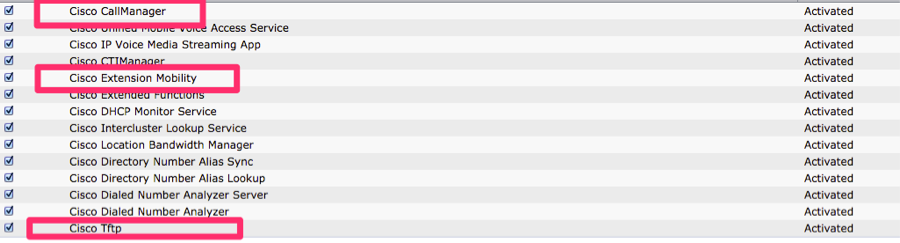
2. EM-telefoondienst
-
Navigeer naar CUCM-beheer > Apparaatinstellingen > Telefoonservices.
- Maak een uitbreidingsmobiele telefoonservice.
- In CUCM Administration, navigeer naar apparaatinstellingen > telefoonservices.
Klik op Add New en vul de velden in het venster Configuration voor IP-telefoonservices in als:
- Servicenaam: Uitbreidingsmobiliteit.
- ASCII-servicenaam: Uitbreidingsmobiliteit.
- Servicebeschrijving: Uitbreidingsmobiliteit.
- URL voor service: http://10.89.80.19:8080/emapp/EMAppServlet?device=#DEVICENAME#&EMCC=#EMCC#
- Secure-service URL:https://10.89.80.19:8443/emapp/EMAppServlet?device=#DEVICENAME#&EMCC=#EMCC#
- Controleer het vakje Enable.
10.Klik op Save om de Extension Mobility-telefoonservice op te slaan.
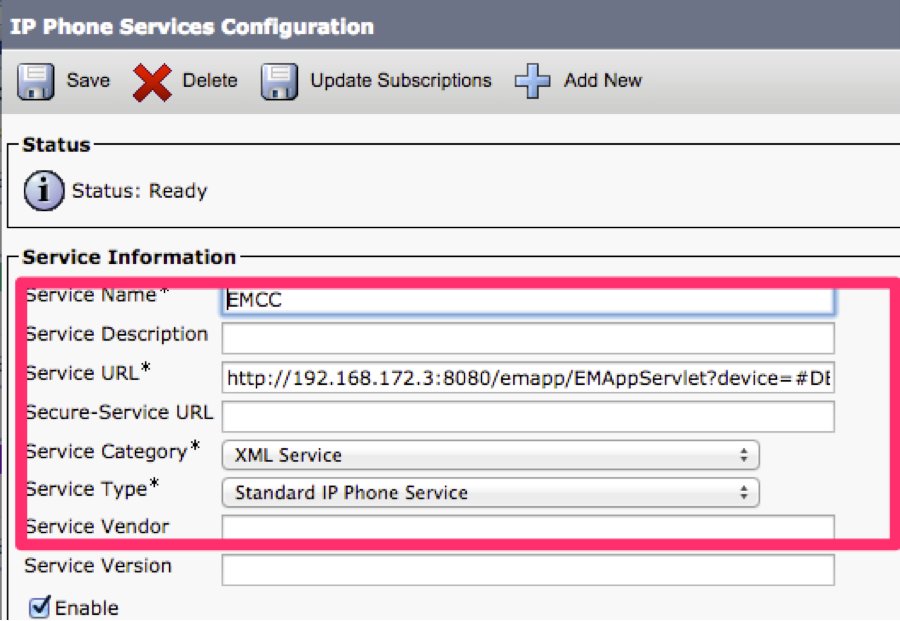
3. Apparaatprofiel toevoegen voor gebruikers die dit nodig hebben
Navigeren in naar CUCM-beheer > Apparaatinstellingen > Apparaatprofiel
- Voeg een apparaatprofiel toe voor gebruikers die Extension Mobility nodig hebben. Het apparaatprofiel wordt gebruikt om met een echt apparaat te overlay wanneer de gebruiker inlogt (zowel voor Extension Mobility als voor EMCC). Volg deze stappen:
1. navigeren in CUCM-beheer naar apparaat > Apparaatinstellingen > Apparaatprofiel.
2. Voeg een nieuw apparaatprofiel voor een specifiek apparaattype toe met een specifiek protocol, en geef een betekenisvolle naam aan het nieuwe apparaatprofiel toe. Voorbeeld:7971 SCCP apparaatprofiel.
3. In het nieuwe apparaatprofiel moet u het veld EMCC CSS configureren.
4. Deze zoekruimte (CSS) wordt toegepast op de echte apparaatconfiguratie wanneer de gebruiker een IP-telefoon van een ander (bezoekende) cluster reist en gebruikt.
5. Configureer dit veld alsof u het CSS-veld in het telefoonconfiguratievenster van een lokale IP-telefoon instelt.
- Raadpleeg de sectie Oproeproutering van het EMCC voor meer informatie over het veld EMCC CSS.
- Voeg een folder nummer (DN) toe aan het nieuwe apparaatprofiel. Voorbeeld:4001
- Kies in het venster Configuration de optie Apparaat configureren (<uw nieuwe naam van het apparaatprofiel>) in het vervolgkeuzelijst Verwante links.
- U gaat terug naar het venster Apparaatprofiel.
- Selecteer in het venster Configuration van het apparaat de optie Subscriber/Unsubscribe Services in het vervolgkeuzelijst Verwante links.
- Kies in het pop-upvenster dat weergegeven wordt de service Uitbreiding mobiliteit in het vervolgkeuzelijst Service selecteren.
- Klik op Volgende.
- Klik op Opslaan en sluit het popupvenster.
- Het venster Configuration voor het apparaat verschijnt, zoals in deze afbeelding.

4. Eindgebruiker configureren
- Voeg gebruikers toe voor Cisco EMCC:
- Selecteer in Cisco Unified Communications Manager Management de optie Gebruikersbeheer > Eindgebruiker.
- Klik op Add New om een nieuwe eindgebruiker toe te voegen.
- Stel in het configuratievenster van de eindgebruiker tenminste deze velden in: Gebruiker ID, Wachtwoord, PIN, Achternaam, Voornaam.
- Controleer in het venster Extension Mobility op het vakje Enable EMCC.
- Kies het apparaatprofiel dat u in Stap 3 hebt ingesteld in het deelvenster met beschikbare profielen in het deelvenster met uitbreidingsmobiliteit.
- Gebruik de pijl-omlaag om het profiel van het apparaat naar het deelvenster met gecontroleerde profielen te verplaatsen.
- Klik op Opslaan om de gebruikersconfiguratie op te slaan.
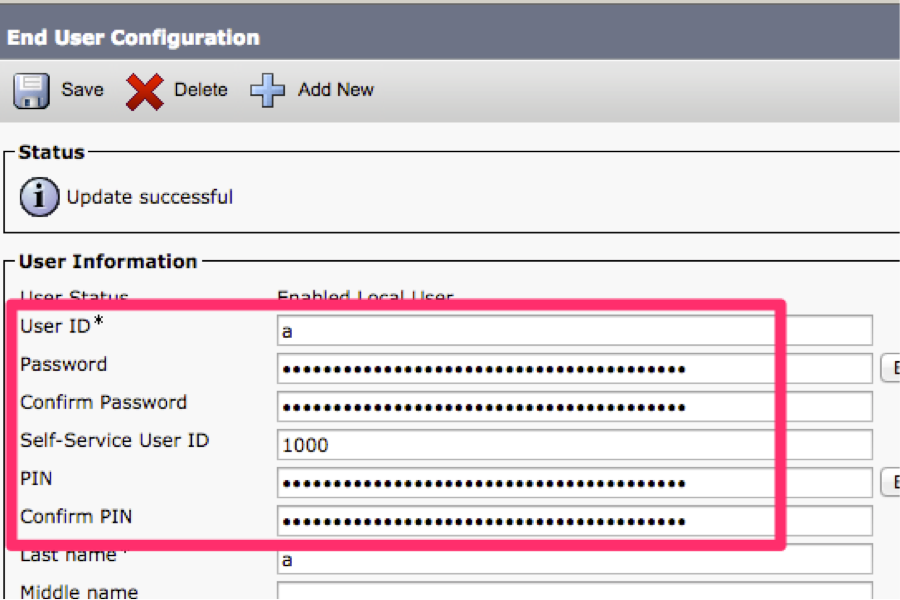
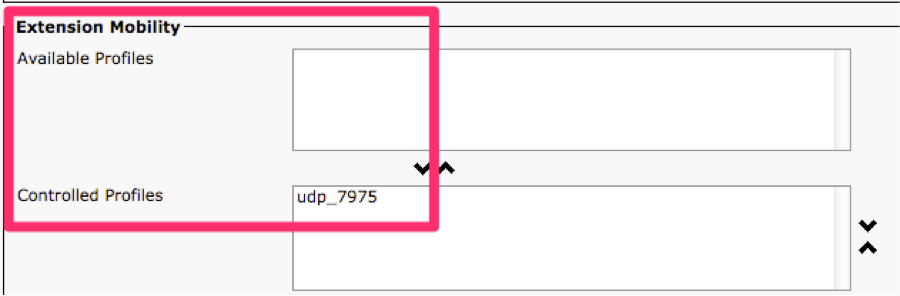

5. Schakel EM op de apparaten in
- Controleer de EM op de telefoonpagina.
- Subscriber EMCC-telefoonservice.
- Navigeer naar CUCM Administration > Devices > Phone.

- Subscriber-services/unSubscriber-services
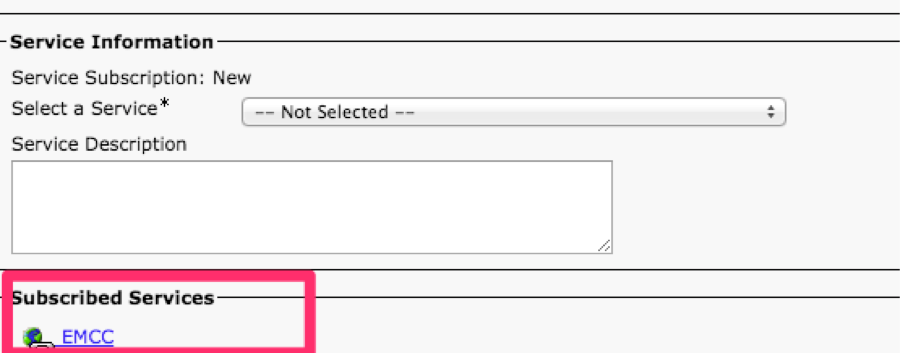
- Tot nu toe moet deze configuratie zowel voor Thuis- als voor Visiting Clusters worden uitgevoerd.
6. Bulkcertificaatbeheer instellen
Navigeer naar CUCM OS-beheer > Security > Bulk certificaatbeheer.

7. Uitvoer
- certificaattype: Alles, dan exporteren, zoals in deze afbeelding wordt getoond.

8. troosten
- certificaattype: Alles, consolideren.

9. Invoer
- certificaattype: Enkel importeren.
Opmerking: Nadat u alle certificaten op elk cluster hebt geïmporteerd, moet u CUCM voor elk cluster opnieuw opstarten
 10. Video-oproepen inschakelen
10. Video-oproepen inschakelen
- Om EMCC voor videogesprekken in staat te stellen, moet u het Gemeenschappelijk telefoonprofiel configureren (Apparaatinstellingen > Gemeenschappelijk telefoonprofiel) of de Enterprise Phone-configuratie configureren (Systeem > Enterprise Phone-configuratie) om videooproepen in te schakelen.
- Stel in een van beide venster het vervolgkeuzelijst Video Capilities in zoals Enabled. (Deze instelling kan standaard per cluster worden ingeschakeld.)
11. De EMCC-sjabloon configureren
- Voeg EMCC apparaten toe—voeg EMCC sjablonen toe:
- CUCM-beheer, bulkbeheer > EMCC > EMCC-sjabloon > Klik op Nieuwe toevoegen.

12. EMC-configuratie invoegen/bijwerken
- Voeg EMCC apparaten toe—stel de standaard EMCC sjabloon in.
- Kies in CUCM Administration Bulk Administration > EMCC > invoegen/bijwerken EMCC.
- Klik op EMCC-apparaten bijwerken.
- Kies in het vervolgkeuzelijst Standaardwerkblad van het EMCC de opdracht Sjabloon voor het EMCC-apparaat dat u in Stap 11 hebt ingesteld.
- Klik direct op Uitvoeren.
- Om te controleren of de taak succesvol is uitgevoerd, kiest u Bulkbeheer > taakplanner en zoekt u de taak-ID van uw baan. Controleer of je baan succesvol was.

13. EMC-configuratie invoegen/bijwerken
- Voeg EMCC-apparaten toe > Plaats de EMCC-apparaten.
- Raadpleeg bij CUCM-administratie bulkbeheer > EMCC > Invoegen/bijwerken EMCC.
- Klik op Invoegen EMCC-apparaten.
- Wijzig de waarde in het veld Aantal toe te voegen EMCC-apparaten.
- Klik direct op Uitvoeren.
- Verfris dit venster en controleer of het aantal EMCC Apparaten reeds in gegevensbank waarde nu het aantal apparaten toont dat u toevoegde (bijvoorbeeld, 5).
- U kunt ook Bulkbeheer > taakplanner navigeren om te controleren of de taak is voltooid.
- Maximum aantal toe te voegen basisapparaten EMCC.
- Neem EMCC op in het totale aantal apparaten dat in het cluster wordt ondersteund, door deze berekening te gebruiken: telefoons + (2 x EMCC apparaten) <= MaxPhones.
- CUCM-systemen specificeren een MaxPhones-waarde van 60.000.
- EMCC-inlognaam heeft geen invloed op het aantal licenties dat in het home cluster wordt gebruikt.

14.Geolocatiefilter configureren
- Bedrijfsparameters configureren en een geolocatiefilter toevoegen:
- Kies in CUCM-beheer systeem > Enterprise-parameters.
- Voor de Cluster ID enterprise parameter, moet je een unieke cluster ID configureren voor elke deelnemende cluster.
- Raadpleeg bij CUCM-beheer systeem > Geolocatiefilter.
- Klik op Nieuw toevoegen.
- Maak een nieuw geolocatiefilter.
- Naam voorbeeld: EMCC Geolocatiefilter.
- Specificeer criteria voor matching, zoals land, staat en stad.
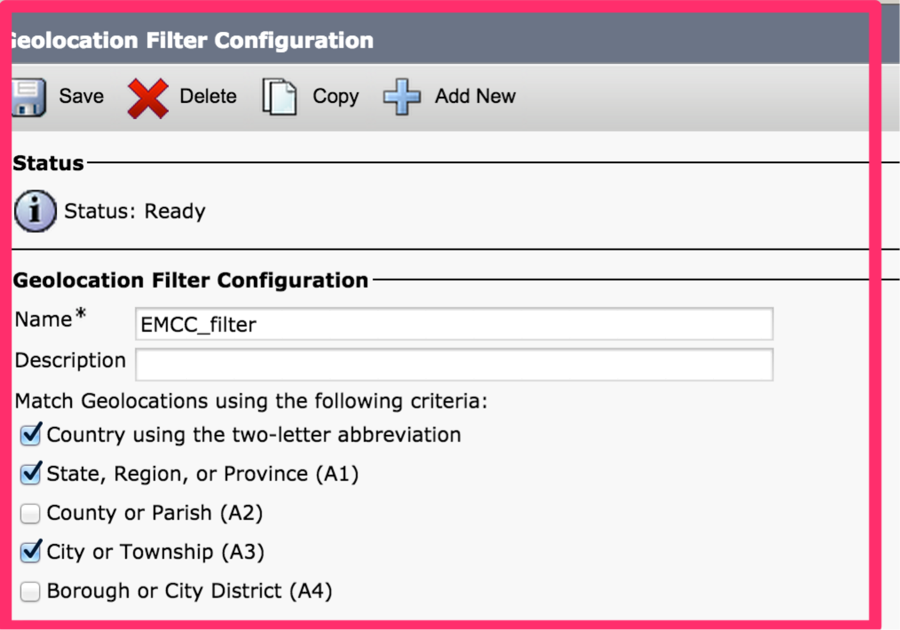
15.De functies van het EMC configureren
- Functieparameters EMCC configureren:
- In Cisco Unified Communications Manager Administration, navigeer op geavanceerde functies > EMCC > Configuratie van EMC-functies.
- In het configuratievenster van de EMC-functie dat nu wordt weergegeven, dient u deze functieparameters te configureren: standaard TFTP-server voor EMC-inlogapparaat, EMC Geolocation-filter, standaard server voor externe Cluster update.
Opmerking: Elke functieparameter moet eerder ingesteld worden voordat u deze in het vervolgkeuzelijstvak kunt kiezen dat aan elke parameter gekoppeld is.
Opmerking: U kunt de standaardwaarden voor andere EMCC eigenschappen parameters behouden of u kunt veranderen zoals nodig.

16.SIP-trunk configureren
- Configureer een of twee intercluster SIP-stammen voor EMCC.
Opmerking: U kunt één stam voor zowel PSTN Access als RSVP Agent services (in Stap 17) of één stam voor elke service configureren. U hebt niet meer dan twee EMCC SIP-trunks nodig.
- Kies in CUCM-beheer apparaat > Trunk.
- Klik op Nieuwe toevoegen.
- Specificeer deze instellingen: Trunk-type: SIP Trunk-servicetype: Extension Mobility Cross-clusters
- Klik op Volgende.
- In het venster Trunk Configuration dat nu wordt weergegeven, specificeert u de instellingen in het deelvenster Apparaatinformatie. Deze waarden tonen voorbeeldwaarden. Naam: EMC-ICT-SIP-Trunk-1 en apparaatpool: Standaard
- Specificeer in het deelvenster met SIP-informatie deze voorbeeldinstellingen: SIP Trunk-beveiligingsprofiel: Niet-beveiligd SIP Trunk-profiel en SIP-profiel: Standaard SIP-profiel
- Specificeer in het venster Geolocatie-configuratie deze instelling: Verzend Geolocatieinformatie Controleer dit aankruisvakje.
- Klik op Save om de intercluster SIP-romp voor EMCC op te slaan.

17. Serviceprofiel configureren
- Configuratie van EMCC intercluster serviceprofiel:
- Kies in CUCM-beheer geavanceerde functies > EMCC > EMCC Intercluster serviceprofiel.
- Controleer het vakje Active in het EMCC-venster.
- Controleer het vakje voor actieve controle in het PSTN-toegangsvenster.
- In het vervolgkeuzelijst PSTN Access SIP Trunk kiest u een SIP-stam die u in Stap 16 hebt ingesteld.
- Controleer het vakje Active in het venster RSVP Agent.
- In het vervolgkeuzelijst RSVP Agent SIP Trunk kiest u een andere SIP-stam die u in Stap 16 hebt ingesteld.
- Klik op valideren om de instellingen te valideren.
- Als er in het pop-upvenster geen mislukkingsberichten worden weergegeven, klikt u op Opslaan.
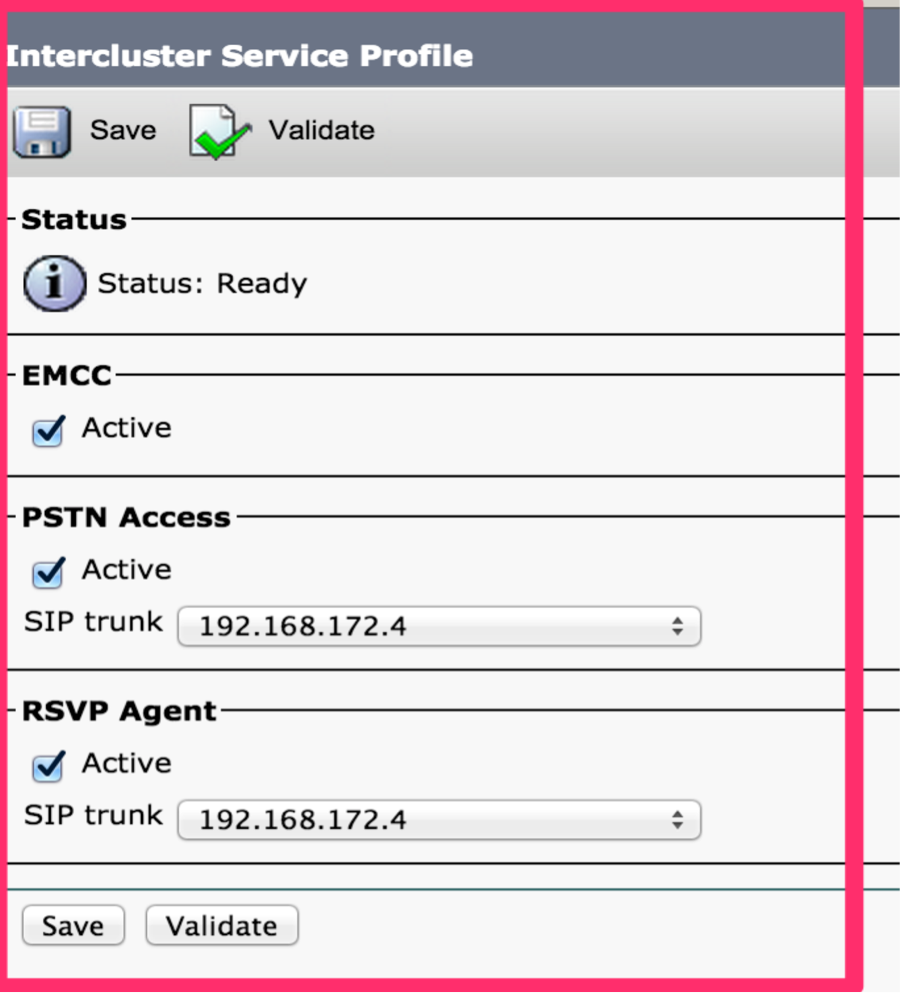
18.Configureer de externe cloudservice
- Configuratie van EMCC externe clusterservices:
- Navigeer naar CUCM-beheer > functies > Remote Cluster.
- Klik op Nieuw toevoegen.
- Configureer deze instellingen in het venster Configuration op Remote Cluster dat wordt weergegeven: Zorg ervoor dat deze cluster-ID overeenkomt met de waarde van de ondernemingsparameter van de cluster-ID van de andere cluster(s) en de volledig gekwalificeerde naam: Gebruik het IP-adres van het externe cluster of een domeinnaam die op elk knooppunt in het externe cluster kan worden opgelost.

Opmerking: TFTP is opzettelijk uitgeschakeld omdat Proxy TFTP niet wordt ondersteund door EMCC. Het gedeelte Configuration Remote Cluster Services in de functiekaart voor Cisco Unified Communications Manager geeft het volgende aan:
Voor extensie mobiliteitskruiscluster moet het TFTP-aankruisvakje altijd worden uitgeschakeld.
19.Serviceoverzicht configureren
- Serviceparameters configureren:
- Navigeer naar CUCM >System > Service parameters.
- Kies in de vervolgkeuzelijst Server een server.
- Kies in de vervolgkeuzelijst Service de Cisco Extension Mobility-service.
- Klik op de knop Geavanceerd boven in het venster.
- Indien nodig moet u deze serviceparameters configureren in het deelvenster met clusterbrede parameters (parameters die van toepassing zijn op alle servers): maximale inlogtijd binnen de cluster en proxy voor EMC: Stel deze waarde in als True.
- Opmerking Voor het EMCC worden de telefoonblogs altijd gewist.
- Opmerking Voor EMCC zijn altijd meerdere logins toegestaan.

Verifiëren
Navigeer naar apparaat > telefoon > Controleer, zoals in deze afbeelding getoond.

Problemen oplossen
Raadpleeg het volgende artikel voor informatie over de oplossing van EMCC-gerelateerde problemen. Troubleshooter Extension Mobility Cross Cluster (EMCC)
Bekende tekortkomingen bij het configureren van EMCC
CSCuy43181  Fout bij importeren van het Bulk cert van 10.5.2.13900-2 of hoger naar lagere versies.
Fout bij importeren van het Bulk cert van 10.5.2.13900-2 of hoger naar lagere versies.
CSCvd7861  Problemen met verkoper ConfigHelp voor back-upconfiguratie en EMCC-functie
Problemen met verkoper ConfigHelp voor back-upconfiguratie en EMCC-functie
CSCvn19301  : Uitbreidingsmodules worden niet ingeschakeld met SCCP-telefoons met behulp van EMCC
: Uitbreidingsmodules worden niet ingeschakeld met SCCP-telefoons met behulp van EMCC
CSCvn30046  : EMC SIP-oproepen falen bij aansluiting op CUCM 12.x Cluster
: EMC SIP-oproepen falen bij aansluiting op CUCM 12.x Cluster
CSCvw782-47  "&EMCC=#EMCC#" toegevoegd aan URL voor uitbreidingsmobiliteit
"&EMCC=#EMCC#" toegevoegd aan URL voor uitbreidingsmobiliteit
CSCv50430  12.5 SU3 EM API retourneert slechts één server voor EMCC
12.5 SU3 EM API retourneert slechts één server voor EMCC
CSCvn 52593  EMCC faalt met Login is niet beschikbaar(0)
EMCC faalt met Login is niet beschikbaar(0)
CSCvn 57656  ALLEMAAL: cmadmin: Verwante tekens in EMCC Intercluster serviceprofiel
ALLEMAAL: cmadmin: Verwante tekens in EMCC Intercluster serviceprofiel
CSCv97890  EMCC-oproepen die door de EMCC-slangromp zijn routeerd zullen de oorspronkelijke naam van het apparaat niet presenteren
EMCC-oproepen die door de EMCC-slangromp zijn routeerd zullen de oorspronkelijke naam van het apparaat niet presenteren
CSCvs39175  CM 12.0(1) De functiekaart voor configuratie van de functies vermeldt niet dat het certificaat voor herstel van de ITLR nodig is voor het EMC
CM 12.0(1) De functiekaart voor configuratie van de functies vermeldt niet dat het certificaat voor herstel van de ITLR nodig is voor het EMC
Revisiegeschiedenis
| Revisie | Publicatiedatum | Opmerkingen |
|---|---|---|
1.0 |
29-Jul-2016 |
Eerste vrijgave |
Bijgedragen door Cisco-engineers
- Sivakumar ShanmugamCisco TAC
- Patrick KinaneCisco TAC
Contact Cisco
- Een ondersteuningscase openen

- (Vereist een Cisco-servicecontract)
 Feedback
Feedback